练习 - 阵列和捕捉配合(一)
练习 - 阵列和捕捉配合
概述 在放置紧固件等可能在装配件中大量使用的零件时,Solid Edge提供的工具可记忆每一个零件通用的放置关系,然后使用这些关系定位其他零件。 紧固件加入装配件后,软件会提示您使用某些可简化步骤的工具定位其他紧固件。系统可记忆重复步骤,因此您不必浪费时间重复手动定位零件。建议用户在尝试运用Capture Fit(捕捉装配关系)方法之前,彻底理解手动零件定位工具。 课程目标 使用多种方法在现有的装配件中放置紧固件可采用以下方法:拖放、阵列零件和捕捉配合。
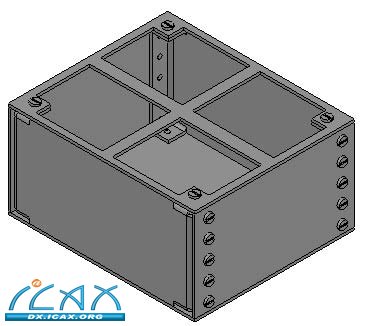
练习
第1步:放置第一个紧固件。
打开complete_housing.asm。点击Open File(打开文件)对话框中的Activate all parts(激活所有零件)按钮,然后点击Open(打开)。
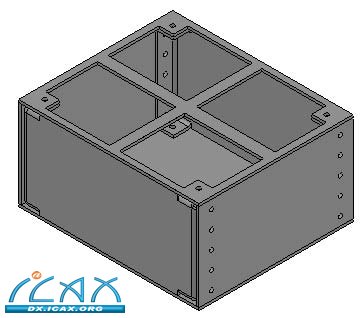
从Parts Library(零件库)将5mmbolt.par拖放到装配窗口中。
点击Insert(插入)选项定位螺栓。Insert(插入)选项的功能类似于组合使用贴合和轴对齐选项。
软件会提示您点击需要匹配的面或需要对齐的轴。使5mmbolt.par的面与short_side.par的外表贴合。
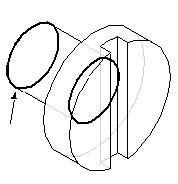
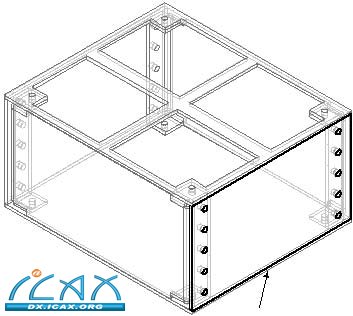
Insert(插入)选项现在是轴对齐。选择螺栓的轴,然后在short_side.par中选择左上方的孔。
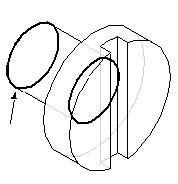
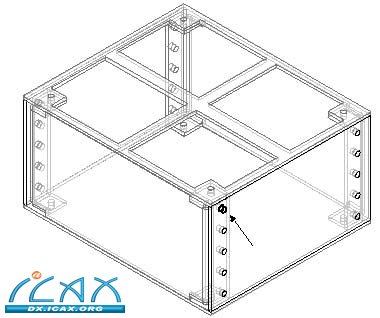
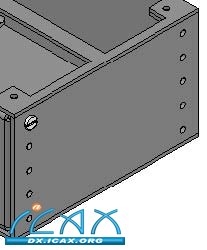
第2步:通过阵列,在面上的其余孔中插入螺栓。在创建short_side.par中使用的孔阵列之后,将放置螺栓。
选择Pattern(阵列)命令。

选择在阵列中包括的零件。选择螺栓,然后点击命令栏上的Accept(确定)按钮。
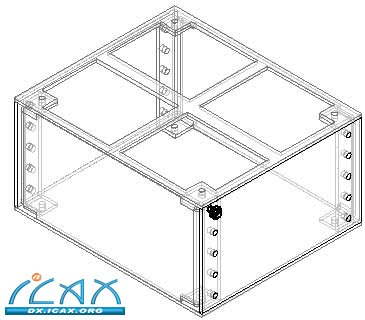
选择包含阵列的零件。

选择阵列。

选择阵列中的某个参考平面。这就是包含此前放置螺栓的孔。
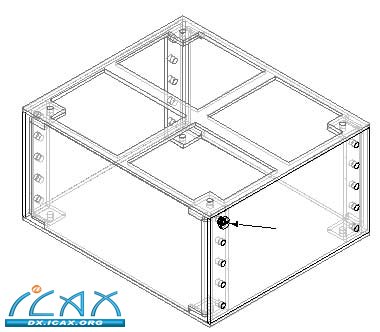
点击Finish(完成)。
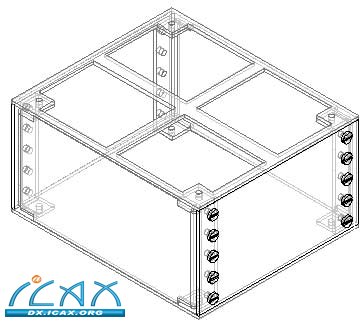
|